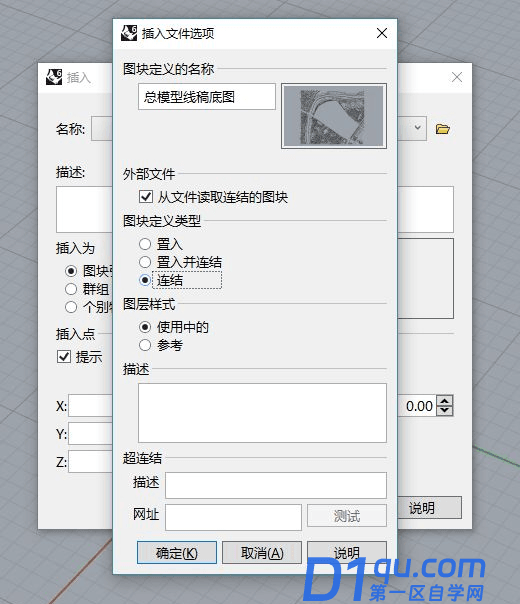- A+
对于Rhino模型大致使卡顿的问题,这里分享8个方法给大家:
1、Rhino升级。
必须说,rhino6在显示模式上有质的飞跃,尤其是着色模式和渲染模式的绘图速度有了很大的提高,即使有很多细节和复杂曲面的场景,FPS仍然可以保持在10左右。假如旧版本的rhino没有什么可以让你留恋的地方,那投入最新版本的rhino的怀抱吧。
2、设置合适的单位和公差。
启动界面左侧进入rhino时,选择预设单位模板和公差。对建筑而言,最适合的莫过于大模型-米了,对细节要求较高,就用小模型-米。若采用默认设置,模型将以毫米为单位,精度达0、001单位即1微米!建立建筑尺度的模型将占用巨大的空间。
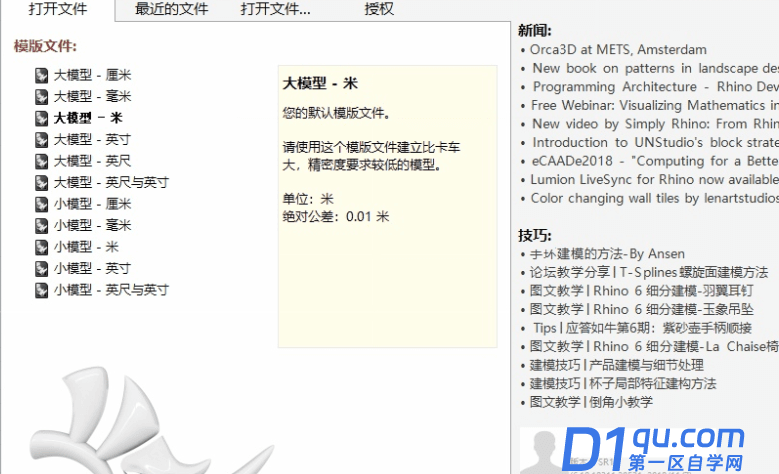
3、不要离世界坐标原点太远。
rhino有两组坐标系统:世界坐标系统和工作平面坐标系统。世界坐标系统包括一个原点和三个世界坐标轴,控制与其他格式的模型文件联动时的定位和相机的基本控制模式。不能修改。工作面是一组定制的原点和坐标轴,控制光标到模型空间的投影位置和正交方向,也影响平面模式、锁定格点等功能。rhino窗口左下角可以查看当前光标的坐标和单位,也可以单击切换坐标系统。
在建模过程中,我们经常不小心跑到离世界坐标原点18000英里的地方(大多数情况下是导入cad后)。由于一些未知的原因(我不知道的原因),离开世界坐标原点太远后会出现各种奇怪的现象,不仅仅是卡死,比如找不到新建模型,无法控制摄像头,画网格错误,近剪平面太远等等。请不要离原点太远,好吗?假如您的模型已经远去,使用移动命令,输入0作为终点坐标即可。
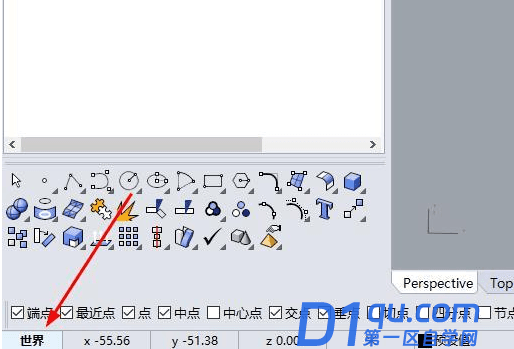
4、净化您的模型。
su中有清除未使用项的功能,rhino中也有。用这个命令,可以得到搓澡的一般快感。
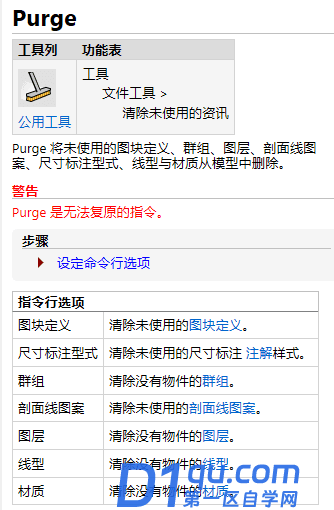
另外还有一个究极净化命令:export。
直接导出选定的模型,别的我都不要,这总行!
5、简化模型。
nurbs曲面精确,精确的成本占用内存。如果模型中有大量的平面图形,使用的曲面不会比使用的网格高。如果不熟悉手动建立网格,直接在曲面上使用mesh命令,网格化会很方便。
其次,对于多个曲面,建立实体系列中的一些命令将建立称为挤出物体的东西。与封闭的多重曲面相比,挤出的物体只包断面曲线和路径两个属性,占用内存更少,显示速度更快。如果这些命令不能建立挤出物体,使用usextrusions切换建立的模型类型。
此外,rebuild重建、weld熔接网格、mergeallfaces合并多个曲面、simplifycrv简化曲线、pointcloud建立点云等命令可以简化模型,减少内存占用和文件体积。
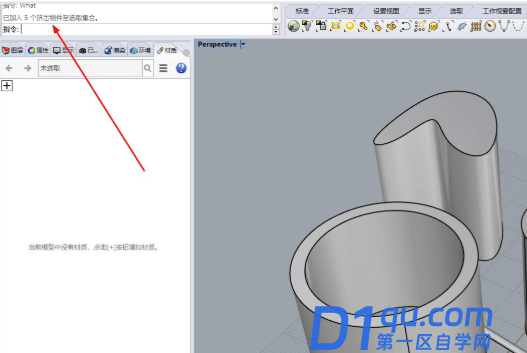
6、降低显示质量。
虽然rhino可以建立nurbs物体,但计算机在显示nurbs时仍然将其渲染为网格。如果大量nurbs曲面让可怜的电脑不堪重负,降低网格显示质量可能有帮助。
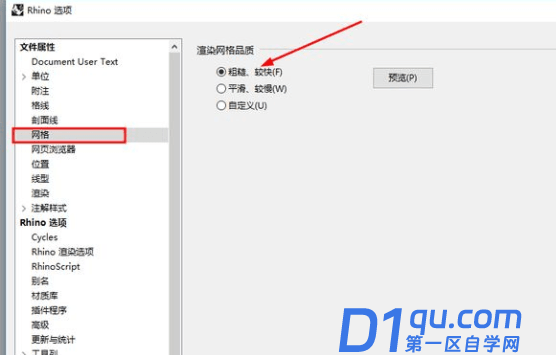

另外,关闭阴影,使用着色模式或线框模式可以大大提高显示速度。如果截面影响封闭的多重曲面,rhino会自动封闭缺口,加粗剖面线。如果暂时不需要这种效果,关闭也可以加快显示速度。
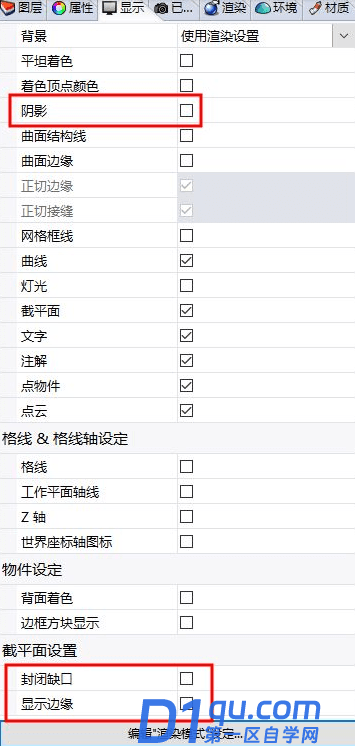
7、隐藏不必要的模型。
和cad一样,rhino可以隐藏图层和物体,合理管理图层,及时隐藏,绝对可以提升建模体验。此外,还有isolate命令:
可以让所选物品一键自闭,感觉安静,相当好用。
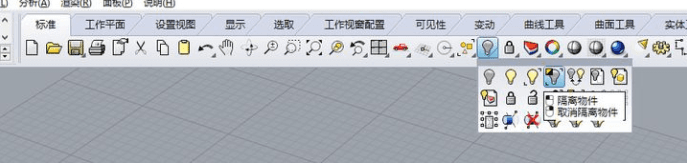
8、善用图块。
块的重要性不言而喻,但我们常常记不住。建立一个块定义后,即使很多复制也只会占用很小的内存,就像鸣人的影子分身一样,不需要为每个分身设计一套不同的衣服和人。但是需要注意的是,即使删除了所有的物体,它的定义仍然存在于文件中,我们删除的只是它的引例。使用blockmanager或purge完全删除图块。
另外,把一个其他模型设置为图块也是一个巧妙的方法,就是我们常说的底图、外部参考、链接,比直接导入模型进入文件要少占用很多资源。点击文件-插入,右上角选择文件,点击连接,插入为块引例。